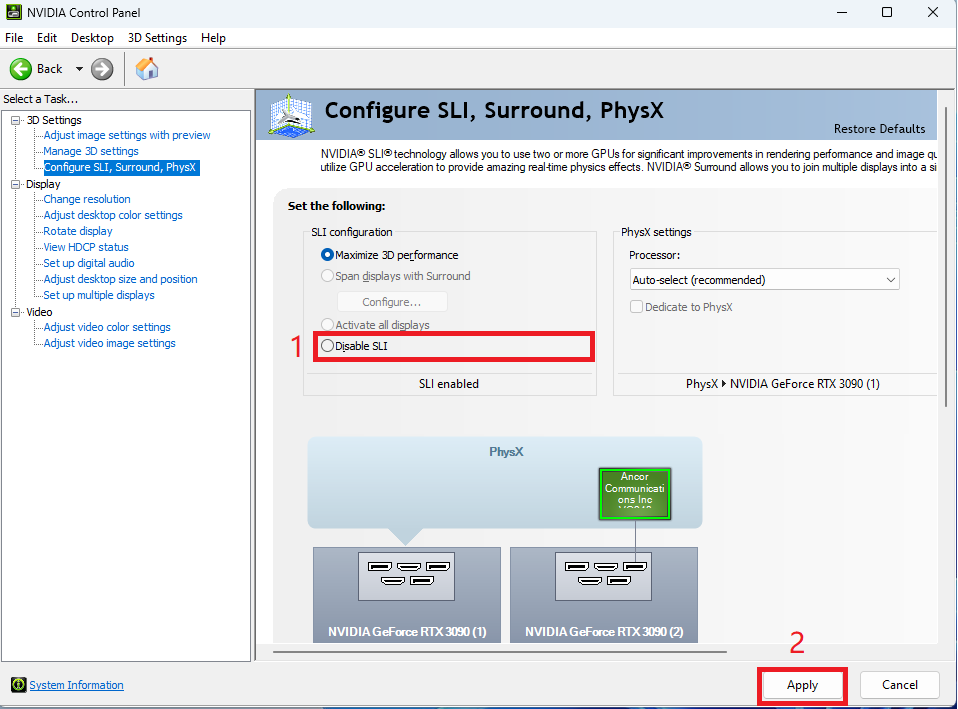[Placa gráfica] Como configurar a função SLI da placa gráfica?
Se pretender utilizar várias placas gráficas num computador, crie SLI (Scalable Link Interface), para que possa obter melhores resultados na produção de imagens. Antes de configurar a SLI, confirme se a sua placa-mãe e a placa gráfica suportam SLI.
Índice:
Um: Confirmar se a placa-mãe e a placa gráfica suportam SLI
Dois: Instalar a ponte SLI
Três: Como ativar a SLI
Quatro: PERGUNTAS E RESPOSTAS
Um: Confirmar se a placa-mãe e a placa gráfica suportam SLI
1. Clique no ícone de pesquisa no canto superior direito do site oficial da ASUS e digite o nome do modelo da placa-mãe que você precisa confirmar
Aqui está um exemplo de placa-mãe: ROG MAXIMUS Z690 EXTREME GLACIAL

2. Clique em [Especificações técnicas], como mostrado abaixo:

3. Na coluna [Multi-GPU Support], pode confirmar a informação sobre o suporte SLI, como mostra a figura abaixo:
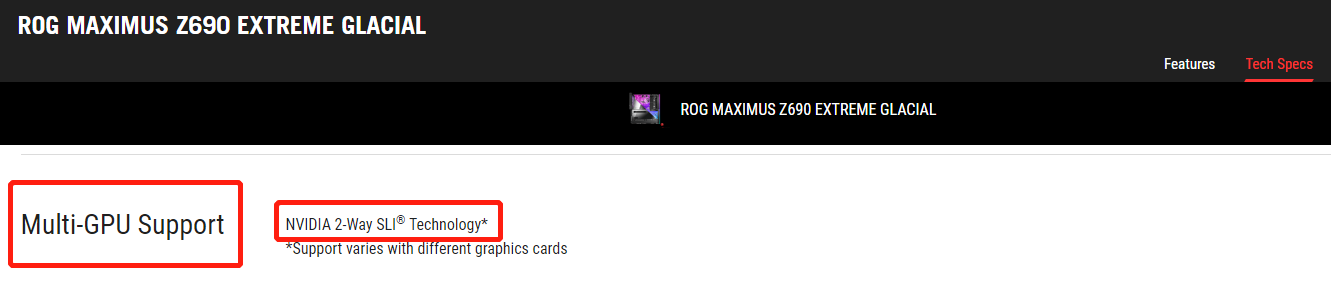
4. Clique no ícone de pesquisa no canto superior direito do Website oficial da ASUS e introduza o nome do modelo da placa gráfica que pretende confirmar
Eis um exemplo da placa gráfica: ROG-STRIX-RTX3090-O24G-GAMING

5. Clique em [Especificações técnicas], como mostrado abaixo:

6. Confirme as informações de suporte SLI na coluna [NVlink/Crossfire Support], conforme mostrado na figura abaixo:

Dois: Instalar a ponte SLI
(O seguinte exemplo: a motherboard é ROG MAXIMUS Z690 EXTREME GLACIAL, a placa gráfica é ROG-STRIX-RTX3090-O24G-GAMING)
1. Insere duas placas gráficas com o mesmo chipset nas ranhuras PCIe da placa-mãe. Para os passos de instalação da placa gráfica, consulta as FAQ: [Motherboard/Graphics Card] Como instalar uma placa gráfica na motherboard
Por exemplo: podem ser utilizadas duas placas gráficas RTX3090, mas as placas gráficas RTX2080 não podem ser misturadas e combinadas
2. Insere as duas extremidades da ponte SLI nos dedos dourados no canto superior esquerdo das duas placas gráficas para as ligar uma à outra, como mostra a figura abaixo

Três: Como ativar a SLI
1. Instalar o driver da placa gráfica, consulte as FAQ: [Placa gráfica] Como atualizar o controlador da placa gráfica ASUS?
2. Após a instalação do driver, o SLI é ativado por defeito.
2.1 Clique no menu Iniciar do ambiente de trabalho do Windows, seleccione “Painel de Controlo NVIDIA”.
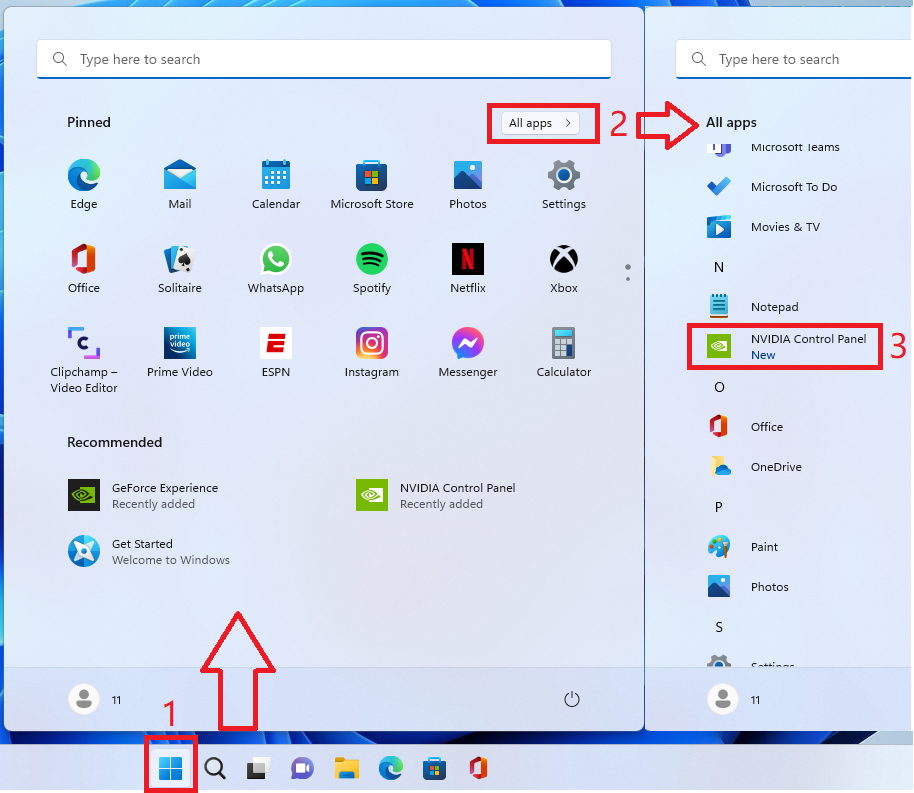
2.2 No painel de controlo NVIDIA, clique em [Definir SLI, Surround, PhysX]. Conforme mostrado na figura abaixo, a SLI está ativada
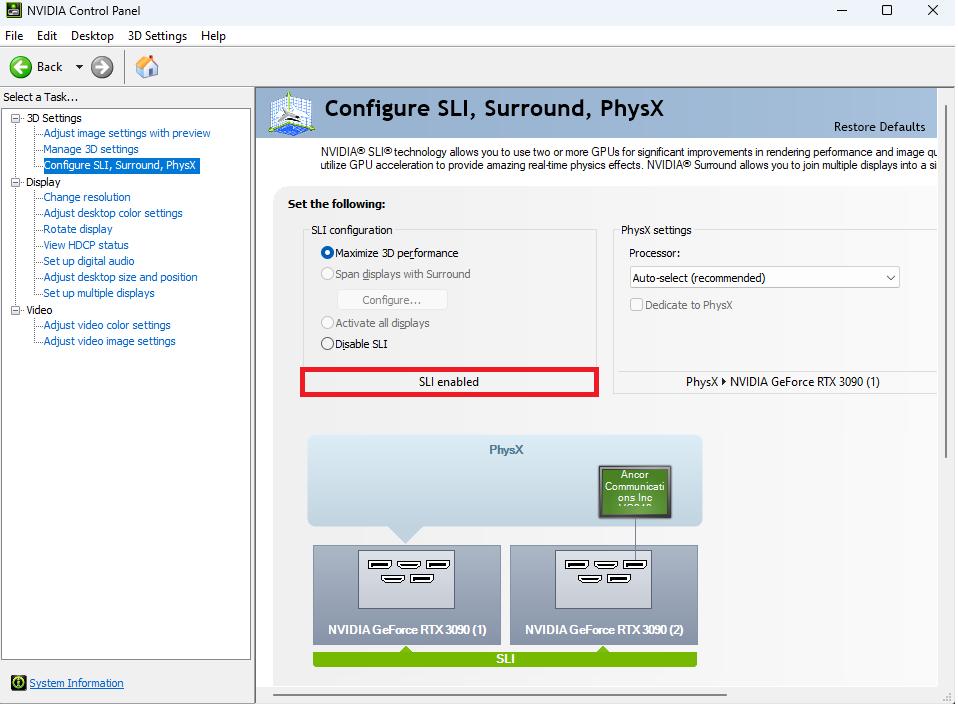
3. Se a mensagem [SLI está desactivada] for apresentada, como se segue
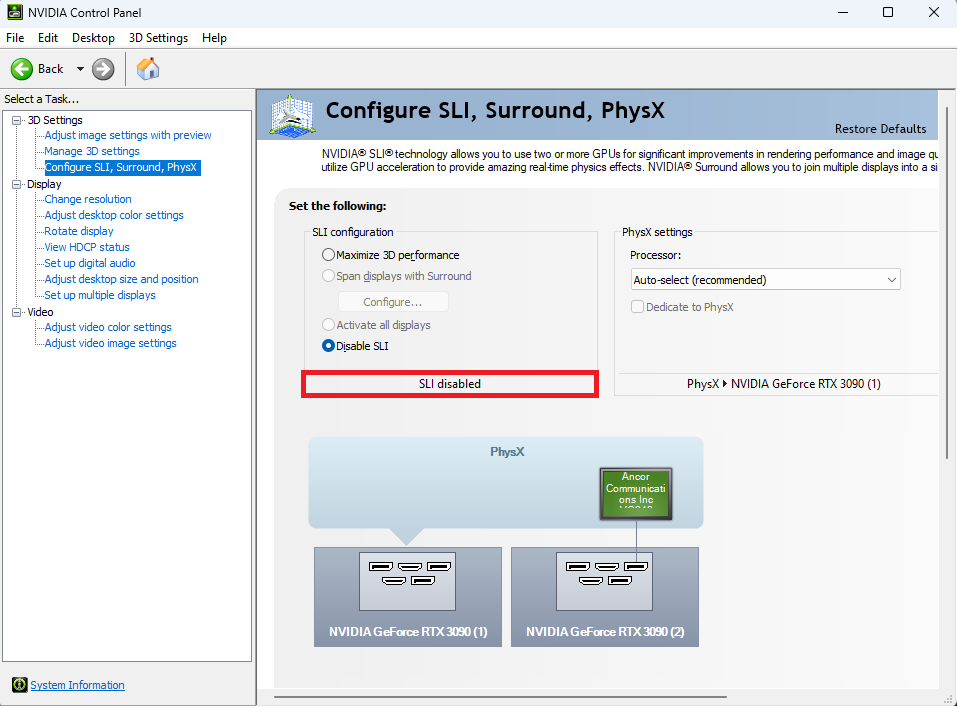
Clique em [Maximizar o desempenho 3D] e, em seguida, clique em [Aplicar] para concluir as definições, conforme apresentado abaixo
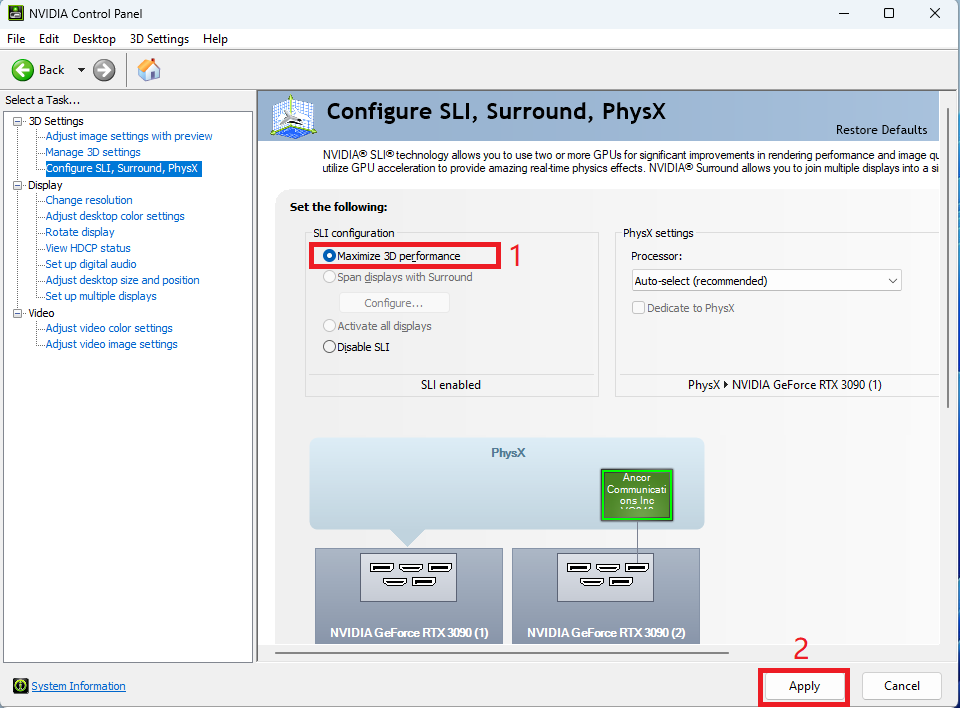
PERGUNTAS E RESPOSTAS:
Q1: A placa gráfica vem com uma ponte SLI?
A1: A ponte SLI precisa ser comprada separadamente, você pode consultar a ponte NVLINK para acessórios de placa gráfica no site oficial da ASUS
P2: Como desativar a SLI?
A2: Consulte o passo 2.1 acima para abrir o painel de controlo NVIDIA, clique em [Desativar SLI] e, em seguida, clique em [Aplicar] para concluir as definições, como mostrado abaixo